En tant que streamer Twitch, vous savez probablement que les concours peuvent faire monter en flèche votre nombre d'abonnés et l'engagement des spectateurs. Mais voici ce que la plupart des streamers ne réalisent pas : organiser des concours via votre site WordPress au lieu d'outils tiers aléatoires vous donne beaucoup plus de contrôle et de meilleurs résultats.
Nous l'avons découvert au cours de notre propre parcours chez WPBeginner. Nos concours d'anniversaire annuels ont complètement transformé notre façon de nous connecter avec notre communauté.
Ces événements ne célèbrent pas seulement nos étapes importantes – ils rassemblent notre public et créent un engagement authentique que notre contenu habituel ne peut égaler. La réponse et la participation que nous constatons lors de ces concours nous surprennent toujours.
Après avoir testé diverses méthodes et plugins de concours au fil des ans, nous avons trouvé le moyen le plus efficace d'organiser des concours Twitch qui transforment réellement les spectateurs en abonnés fidèles.
Ce guide étape par étape vous montrera exactement comment configurer des concours professionnels sur WordPress qui feront passer votre chaîne Twitch au niveau supérieur.
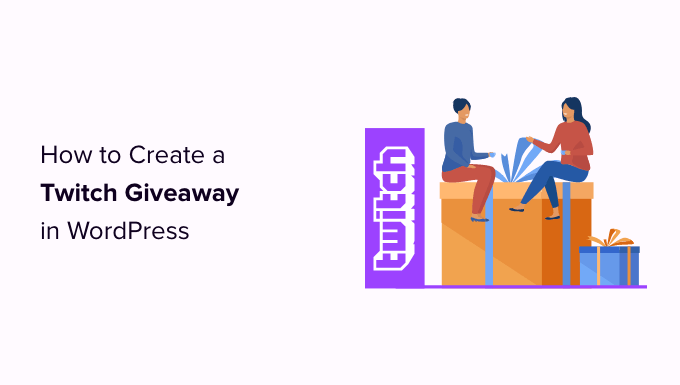
Pourquoi organiser un concours Twitch sur WordPress ?
Il y a de nombreuses raisons pour lesquelles vous pourriez vouloir organiser un concours Twitch.
Twitch est la plus grande plateforme de streaming pour les créateurs de contenu et les joueurs, et des millions de spectateurs recherchent de nouvelles chaînes à suivre, tout comme la vôtre. C'est une excellente plateforme pour créer une communauté solide d'individus partageant les mêmes idées et intéressés par votre domaine d'expertise.
Avec le streaming, vous offrez une interaction en temps réel entre les spectateurs via le chat, ce qui vous permet de fidéliser votre public.
Au-delà de cela, Twitch offre de nombreuses façons aux créateurs de monétiser leur contenu, notamment les parrainages, les revenus publicitaires et les dons.
Les concours sont populaires car ils peuvent vous aider à atteindre un public plus large et à augmenter votre nombre d'abonnés. Vous pouvez ensuite demander aux gens de vous suivre sur Twitch afin de participer à votre concours.
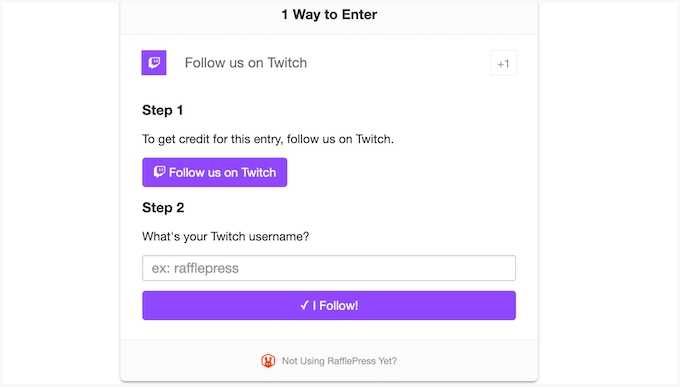
Vous pouvez également utiliser un concours pour interagir avec les personnes qui regardent déjà votre chaîne Twitch.
Un concours avec un prix de valeur est beaucoup plus engageant que d'autres contenus, de sorte que les spectateurs qui n'interagissent généralement pas avec vous peuvent décider de visiter votre site Web WordPress afin de participer au concours. Cela signifie que vous pouvez augmenter le trafic de votre blog et obtenir plus d'engagement de la part de votre public Twitch.
Vous pouvez également offrir plusieurs façons de gagner plus d'entrées au concours en encourageant les utilisateurs à vous suivre sur Instagram, YouTube, Twitter, à rejoindre votre liste d'e-mails, etc., afin que vous puissiez inciter vos abonnés Twitch à vous suivre sur d'autres réseaux sociaux.
📝 Note : Vous devez vous assurer que vous respectez les conditions d'utilisation de Twitch. Bien que Twitch permette aux streamers de faire la publicité de cadeaux et de concours, vous devez respecter leurs règles.
Voici ce que vous devez savoir :
- Indiquez clairement que Twitch n'est pas associé à votre promotion.
- Ne faites pas la promotion de jeux d'argent, de traitements contre la toxicomanie ou l'alcool.
- Assurez-vous que les gens peuvent participer à votre cadeau sans payer d'argent. Si vous devez facturer des frais d'inscription, cela pourrait être considéré comme une loterie, et cela est réglementé différemment.
Dans cet esprit, nous allons vous montrer comment organiser un cadeau Twitch sur votre site Web WordPress. Voici un aperçu rapide de toutes les étapes que nous couvrirons dans ce guide :
- Étape 1. Comment créer votre premier cadeau Twitch dans WordPress
- Étape 2 : Comment promouvoir votre cadeau Twitch
- Étape 3 : Comment choisir un gagnant de cadeau Twitch
- Étape bonus : Comment analyser votre cadeau Twitch
- FAQ : Organiser un cadeau Twitch avec WordPress
Commençons !
Étape 1. Comment créer votre premier cadeau Twitch dans WordPress
Le moyen le plus simple de créer un cadeau Twitch est d'utiliser RafflePress.
C’est le meilleur plugin de cadeaux WordPress et il vous permet de créer toutes sortes de concours à l’aide d’un simple éditeur glisser-déposer.
De plus, pour notre concours annuel pour lecteurs sur WPBeginner, nous faisons confiance à RafflePress pour son interface facile à utiliser et ses fonctionnalités impressionnantes qui rationalisent le processus de concours.
Pour en savoir plus, vous pouvez consulter notre avis détaillé sur RafflePress.

Tout d’abord, vous devrez installer et activer le plugin RafflePress. Si vous avez besoin d’aide, consultez notre guide sur comment installer un plugin WordPress.
📝 Note : Il existe une version gratuite de RafflePress qui permet d’organiser facilement des concours et des cadeaux, quel que soit votre budget. Cependant, dans ce guide, nous utiliserons RafflePress Pro car il propose l’option « Suivez-nous sur Twitch » comme méthode de participation.
Après l’activation, vous verrez l’écran de bienvenue de RafflePress dans le tableau de bord WordPress. Vous pouvez maintenant saisir votre clé de licence.
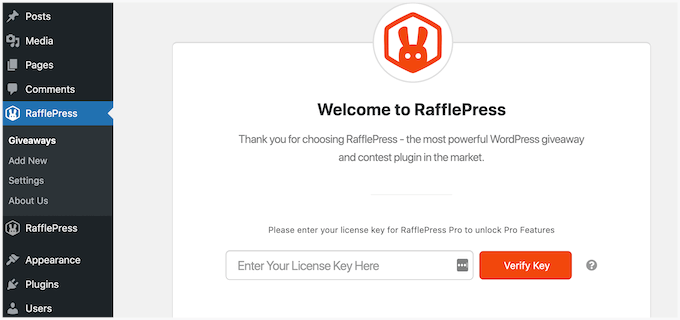
Vous trouverez ces informations dans votre compte sur le site Web de RafflePress. Une fois que vous avez fait cela, cliquez sur le bouton « Vérifier la clé ».
Après cela, vous pouvez aller dans RafflePress » Ajouter un nouveau.
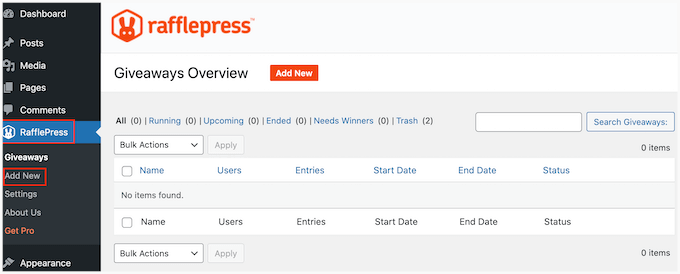
Sur l’écran suivant, vous devrez donner un nom à votre concours Twitch.
Ceci est juste pour votre référence, vous pouvez donc utiliser ce que vous voulez.
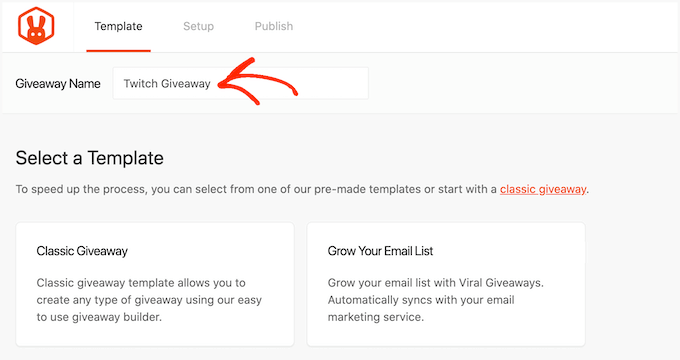
Ensuite, n’hésitez pas à choisir le modèle que vous souhaitez utiliser.
RafflePress propose des modèles prêts à l'emploi pour des objectifs spécifiques, tels que la croissance de votre chaîne YouTube ou le fait de devenir viral.
Pour ce guide, nous utiliserons le modèle « Concours classique », car il nous permet de créer un concours à partir de zéro. Survolez simplement votre souris sur le modèle « Concours classique », puis cliquez sur le bouton « Utiliser ce modèle » lorsqu'il apparaît.
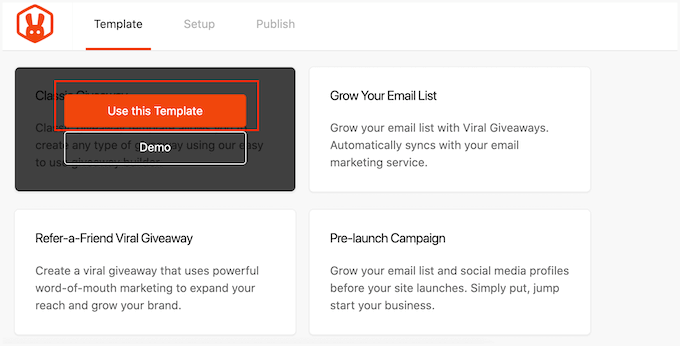
Cela ouvre le modèle dans l'éditeur glisser-déposer de RafflePress.
Nous allons commencer par saisir des informations sur le prix, alors cliquez pour sélectionner la zone de titre, qui affiche « Mon prix génial » par défaut.
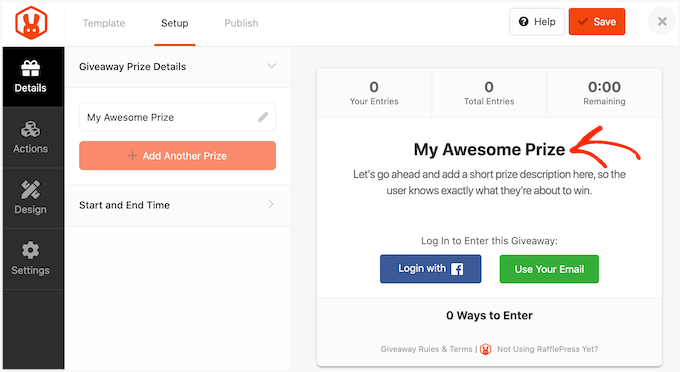
Vous pouvez maintenant aller de l'avant et taper un titre dans le champ « Nom ».
Vous voudrez généralement parler de votre prix passionnant, mais vous pouvez utiliser le titre que vous voulez.
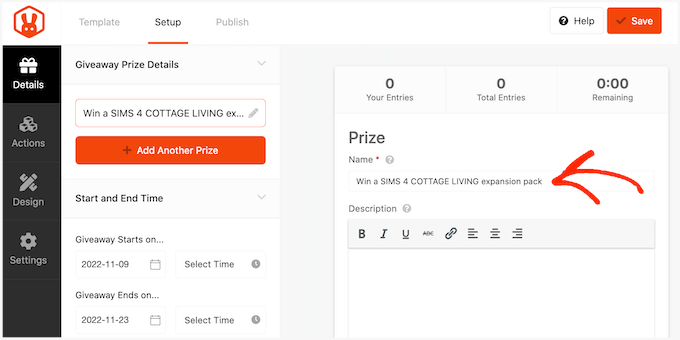
Une fois que vous avez terminé, vous pouvez continuer à taper une description, qui apparaîtra sous le titre.
Vous voudrez peut-être ajouter plus d'informations sur le concours ici, telles que la valeur du prix et ce qu'il offre aux utilisateurs.
Assurez-vous de choisir un prix attrayant pour attirer plus de participants. Il est préférable de rendre votre prix pertinent pour votre public. Par exemple, les publics de Twitch pourraient être intéressés par des articles tels que :
- Monnaie virtuelle ou clés de jeu gratuites
- Produits dérivés de la marque
- Consoles de jeux
- Équipement informatique ou casques
Vous pourriez également ajouter une photo du prix afin que les visiteurs puissent voir ce qui est en jeu.
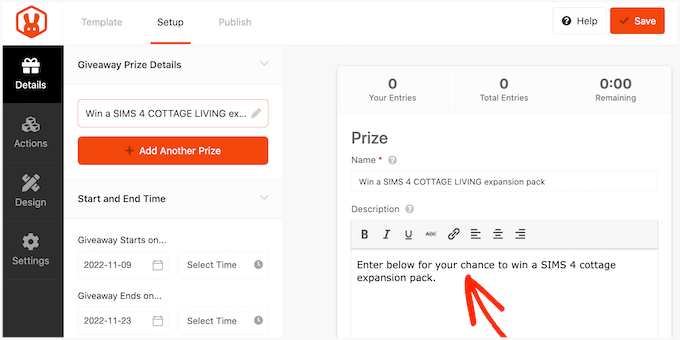
Même l'ajout du logo du produit peut rendre le concours plus accrocheur.
Pour ce faire, vous pouvez cliquer sur « Sélectionner une image ».
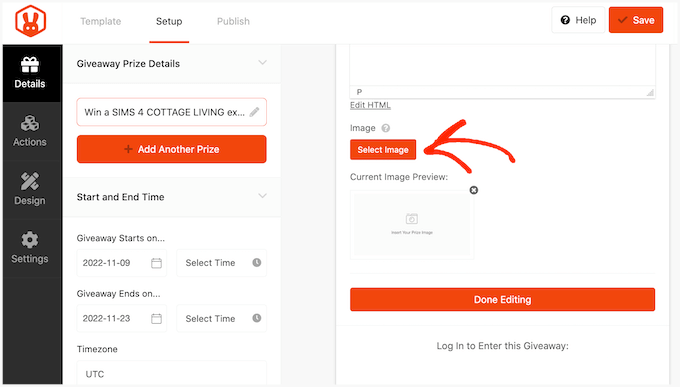
Ensuite, il vous suffit de choisir une image dans la médiathèque ou de téléverser un nouveau fichier depuis votre ordinateur.
Une fois que vous avez terminé d'apporter des modifications à cette section, cliquez sur le bouton « Terminer la modification ».
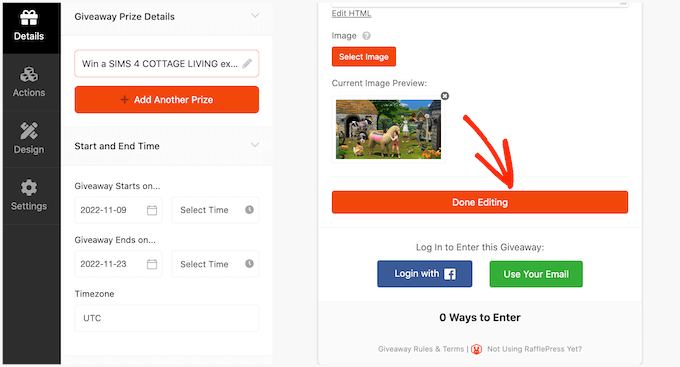
Il est maintenant temps de définir une date de début et une date de fin pour votre concours.
Si vous avez beaucoup de concours prévus, cela vous permet de les planifier à l'avance. Cela garantit également que vos concours commenceront et se termineront à temps, quelle que soit votre charge de travail.
Pour planifier le concours, vous devrez saisir une date et une heure dans les sections « Le concours commence… » et « Le concours se termine… ».
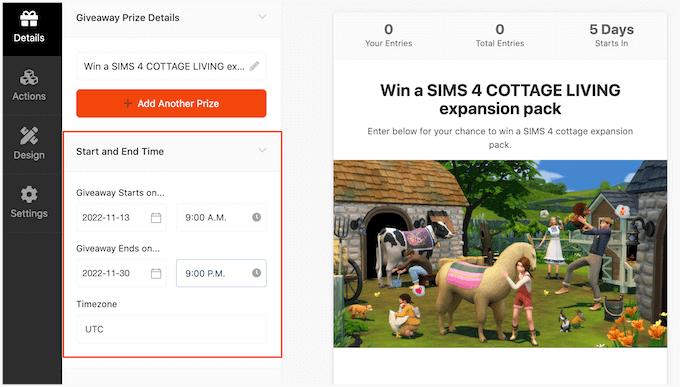
Par défaut, RafflePress utilise le fuseau horaire UTC, mais vous pouvez le modifier à l'aide du menu déroulant « Fuseau horaire ».
Votre prochaine tâche consiste à choisir comment les visiteurs participeront au concours en sélectionnant « Actions ».
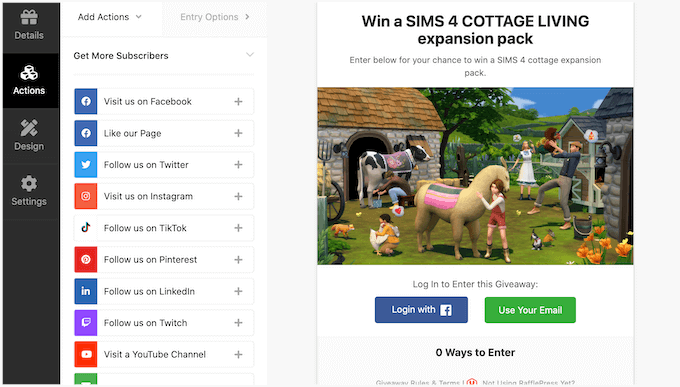
Vous verrez maintenant toutes les différentes méthodes de participation.
Par exemple, si vous souhaitez créer un concours Facebook pour augmenter l'engagement, vous pouvez sélectionner « Aimer notre page » ou « Visitez-nous sur Facebook » comme méthode de participation.
Pour obtenir plus d'abonnés sur Twitch, cliquez simplement sur l'action « Suivez-nous sur Twitch ».
Vous pouvez ensuite saisir le texte qui apparaîtra aux personnes qui visitent votre site Web WordPress. Il s'agit de « Suivez-nous sur Twitch » par défaut, mais vous pouvez utiliser ce que vous voulez.
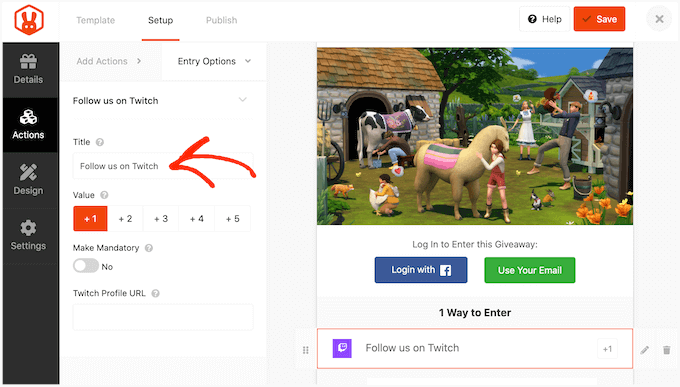
Ensuite, collons votre lien Twitch dans le champ « URL du profil Twitch ».
Ceci est fait pour que chaque fois que quelqu'un clique sur le lien, il lui soit demandé de vous suivre sur Twitch. Ensuite, vous pouvez saisir son nom d'utilisateur pour vérifier qu'il vous suit.
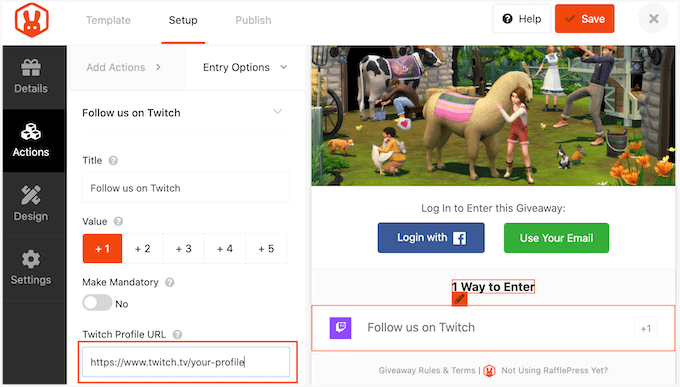
Vous pouvez ajouter plusieurs méthodes de participation à un seul concours. Offrir un choix aux visiteurs augmente souvent le nombre de participations.
Par exemple, certaines personnes n'ont peut-être pas de compte Twitch mais participeront volontiers au concours en s'abonnant à votre podcast ou en remplissant une enquête dans WordPress.
Certaines personnes voudront peut-être même augmenter leurs chances de gagner en utilisant plus d'une méthode de participation.
Si vous offrez un choix aux visiteurs, vous voudrez peut-être rendre certaines méthodes plus attrayantes que d'autres. Par exemple, si votre objectif principal est d'augmenter vos abonnés Twitch, vous pourriez faire en sorte que cette méthode vaille deux participations.
Par défaut, chaque action vaut une participation, mais vous pouvez modifier cela en sélectionnant un nouveau nombre dans la zone « Valeur ».
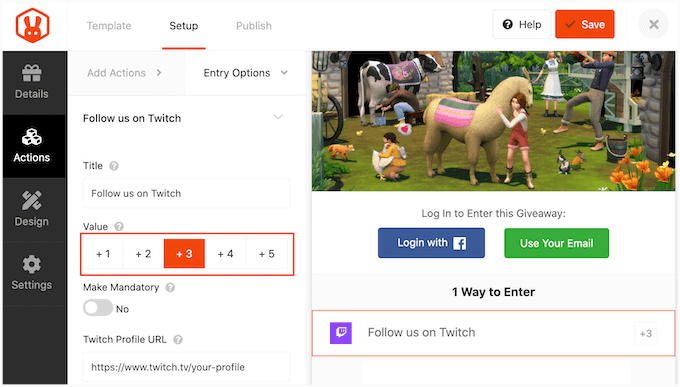
Vous pourriez également rendre l'action Twitch obligatoire tandis que toutes les autres méthodes de participation sont facultatives.
Cela signifie que tous les participants doivent vous suivre sur Twitch pour participer au concours, mais ils peuvent obtenir des participations supplémentaires en effectuant d'autres tâches.
Pour ce faire, cliquez simplement sur le curseur « Rendre obligatoire » pour qu'il passe de « Non » à « Oui ».
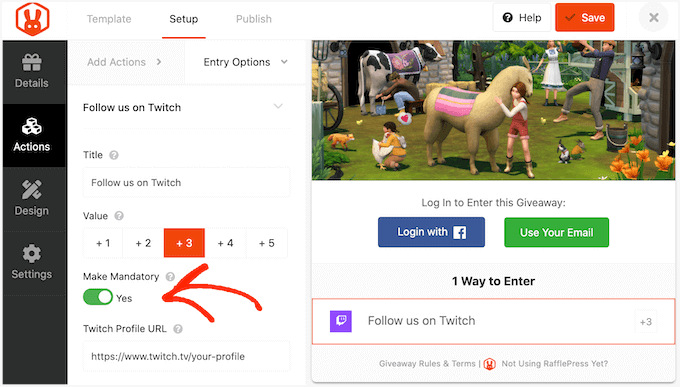
Pour ajouter d'autres méthodes de participation, vous pouvez cliquer sur l'onglet « Ajouter des actions », puis suivre le même processus décrit ci-dessus.
Chaque fois que vous ajoutez une action, RafflePress affiche les paramètres que vous pouvez utiliser pour configurer cette action. Par exemple, si vous ajoutez « Rejoindre une newsletter par e-mail » comme méthode de participation, vous devrez alors sélectionner votre service de marketing par e-mail.
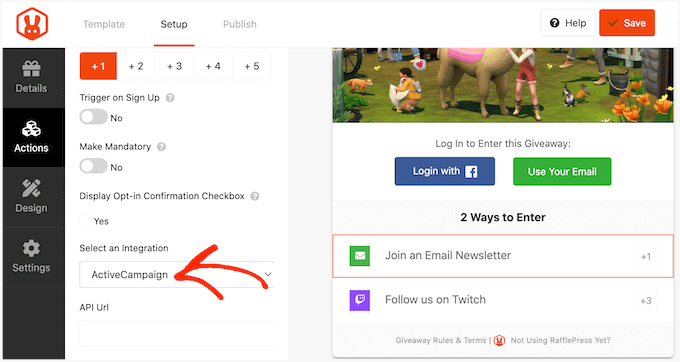
Par défaut, RafflePress affiche les actions dans l'ordre où vous les ajoutez à votre concours.
Pour modifier cela, survolez l'action dans l'éditeur et saisissez le bouton pointillé qui apparaît à sa gauche.
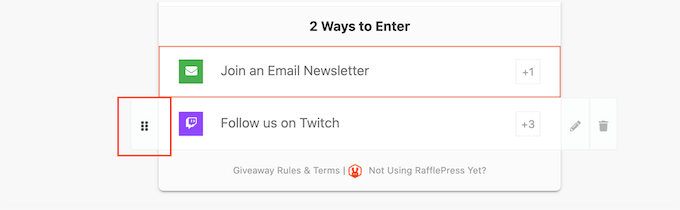
Ensuite, déplacez simplement la méthode de participation par glisser-déposer.
Lorsque vous êtes satisfait de la configuration du concours, vous pouvez modifier son apparence en cliquant sur l'onglet « Conception ».
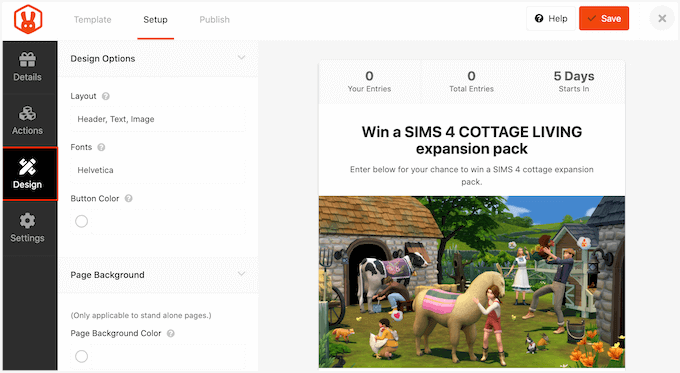
Ici, vous pouvez changer les polices, sélectionner une nouvelle couleur de bouton, changer la couleur d'arrière-plan, ajouter une image d'arrière-plan, et plus encore.
Vous pouvez même personnaliser le modèle de concours en utilisant du CSS personnalisé.

Lorsque vous êtes satisfait de l'apparence du concours, passons à l'onglet « Paramètres ».
Ici, vous pouvez modifier les paramètres généraux du concours, y compris son nom, son URL et s'il affichera le nombre total de participations aux visiteurs.
Vous pouvez également rejoindre le programme marketing d'affiliation de RafflePress et gagner de l'argent grâce à votre concours Twitch.
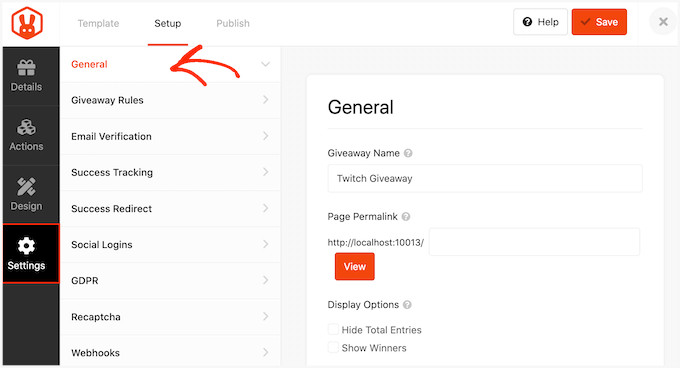
Si vous utilisez le concours pour développer votre liste de diffusion ou générer des prospects, vous voudrez peut-être vérifier l'adresse e-mail de chaque participant en sélectionnant l'onglet « Vérification par e-mail ».
Ici, cliquons sur le bouton bascule « Le participant doit confirmer son e-mail » pour le faire passer de « Non » à « Oui ».
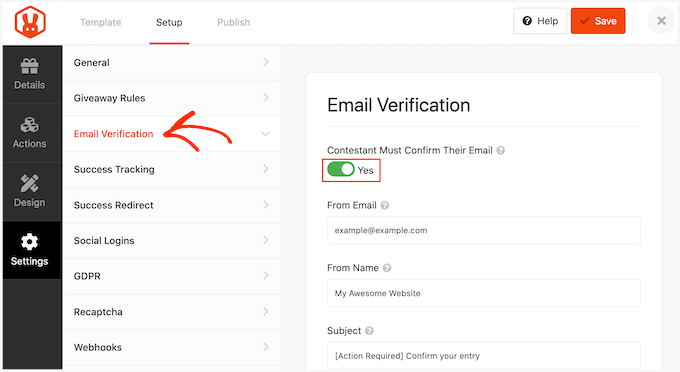
Si vous utilisez Google Analytics pour suivre l'engagement des utilisateurs, vous pouvez sélectionner l'onglet « Suivi des succès ».
Cette section contient 2 éditeurs de texte où vous pouvez ajouter vos scripts de suivi.
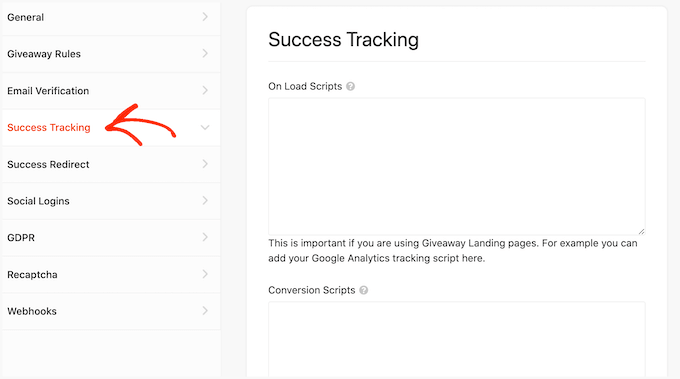
Lorsque vous êtes satisfait de la configuration de votre concours, assurez-vous de sauvegarder vos modifications en cliquant sur le bouton « Enregistrer ».
Ensuite, il est temps de rendre votre concours public en cliquant sur l'onglet « Publier ».
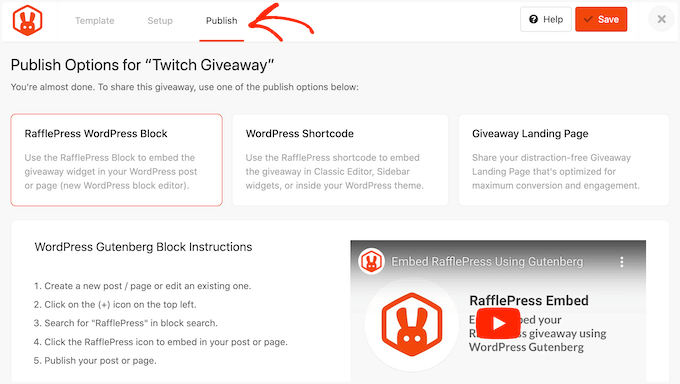
Vous pouvez ajouter le concours à votre site en utilisant un shortcode, le bloc RafflePress pour WordPress, ou en créant une page de destination.
Si vous souhaitez ajouter le concours à un article ou à une page, l'option la plus simple est d'utiliser le bloc « RafflePress ».
Cependant, si vous souhaitez toucher le plus grand nombre de personnes possible, nous vous recommandons de choisir l'option « Page de destination du concours » (Giveaway Landing Page). Cela créera une page distincte que vous pourrez facilement partager sur les réseaux sociaux.
Pour commencer, cliquons sur « Page de destination du concours » (Giveaway Landing Page), puis sélectionnons le lien « Cliquez ici ».
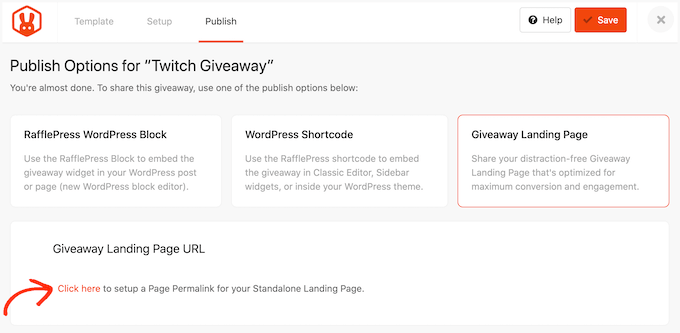
Si ce n'est pas déjà fait, tapez l'URL que vous souhaitez utiliser dans le champ « Permalink de la page ».
Enfin, cliquez sur « Voir ».
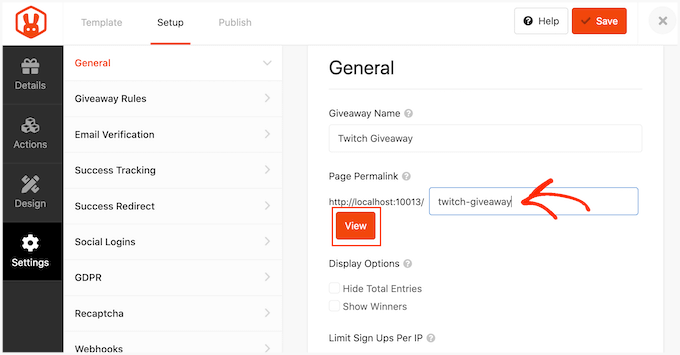
RafflePress publiera maintenant votre concours sous forme de page de destination. Si vous visitez l'URL, vous verrez le concours en direct.
Étape 2 : Comment promouvoir votre concours Twitch
Après avoir créé un concours, vous voudrez le promouvoir pour que plus de personnes puissent y participer. Dans la mesure du possible, il est judicieux de promouvoir un concours avant de le publier afin d'obtenir immédiatement un grand nombre de participations.
Pour commencer, vous voudrez aider les visiteurs à trouver votre page de destination de concours en la promouvant sur les pages les plus importantes de votre site.
Une option consiste à ajouter le concours à votre menu de navigation ou à votre barre latérale. Alternativement, vous pouvez créer une barre flottante avec un lien vers la page de destination du concours en utilisant un plugin tel que OptinMonster.
Chez WPBeginner, nous utilisons en fait OptinMonster pour promouvoir nos offres spéciales dans une boîte popup ou une bannière d'en-tête. Nous apprécions vraiment ses puissantes règles d'affichage, car elles vous permettent de personnaliser librement où et quand vos popups apparaissent.
Consultez notre avis complet sur OptinMonster pour en savoir plus sur le meilleur logiciel de génération de prospects.
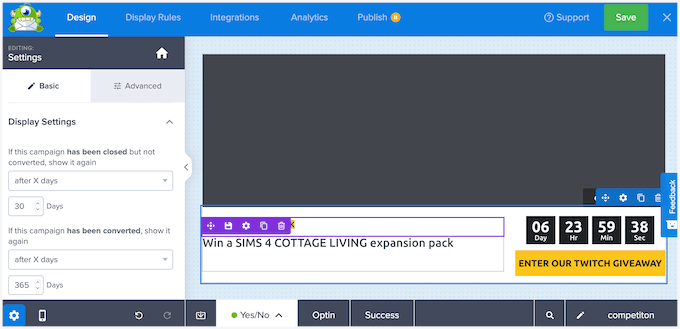
Avec OptinMonster, vous pourriez même créer un sentiment d'urgence en ajoutant un compte à rebours à la barre flottante.
De cette façon, vous pouvez utiliser le FOMO sur votre site WordPress pour obtenir plus de participations et d'abonnés Twitch.
Promouvoir le concours sur vos profils de réseaux sociaux est également un excellent moyen d'obtenir plus de participants. Comme ces personnes vous suivent déjà sur les réseaux sociaux, elles pourraient être intéressées par le visionnage de votre chaîne Twitch, c'est donc un excellent moyen de développer votre chaîne.
Envoyer des notifications push web peut également augmenter votre nombre de participants. Vous pouvez demander à vos abonnés aux notifications push de vous suivre sur Twitch s'ils ne l'ont pas déjà fait ou de recommander des amis ou des membres de leur famille qui pourraient vouloir participer au concours.
Il est également important de promouvoir le concours auprès de votre audience Twitch. Bien qu'ils vous suivent peut-être déjà sur Twitch, les concours sont un excellent moyen d'interagir avec eux.
Par exemple, vous pourriez annoncer le concours lors d'un stream ou ajouter le concours à vos panneaux de stream Twitch.
Étape 3 : Comment choisir un gagnant de concours Twitch
Une fois votre concours terminé, il est temps de choisir un heureux gagnant.
Pour choisir un gagnant au hasard, rendez-vous simplement sur RafflePress » Concours dans votre zone d'administration WordPress. Si vous n'avez pas défini de date de fin, vous devrez survoler le concours et cliquer sur le lien « Terminer maintenant » lorsqu'il apparaît.
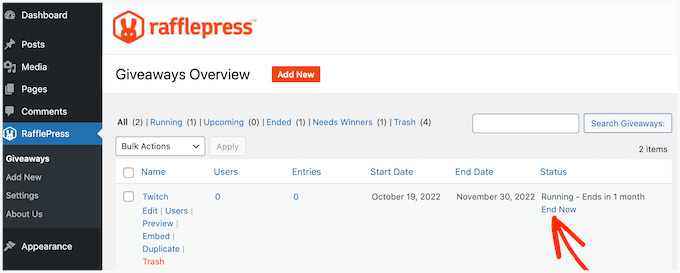
Lorsqu'il apparaît, cliquez simplement sur « Nécessite des gagnants ».
Sur la page suivante, RafflePress affichera toutes les personnes qui ont participé à votre concours, ainsi que leur méthode de participation, le nombre total de participations, et plus encore.
Ici, tapez simplement le nombre de gagnants que vous souhaitez choisir.
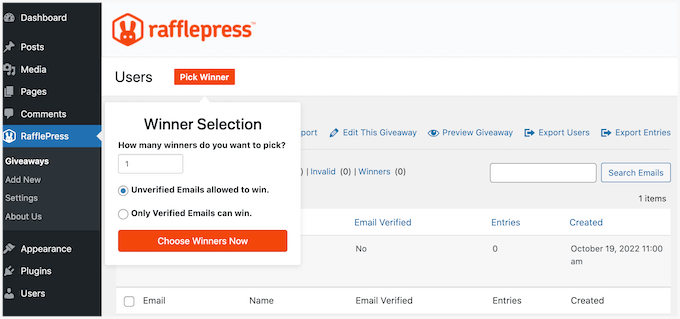
Lorsque vous êtes prêt, cliquez sur le bouton « Choisir les gagnants maintenant ». RafflePress affichera alors le gagnant, qui est mis en surbrillance en haut de la liste.
Vous êtes maintenant prêt à contacter le gagnant et à lui annoncer la bonne nouvelle. Par exemple, vous pourriez lui envoyer un e-mail ou même annoncer le gagnant lors d'un stream Twitch en direct.
Il est également conseillé de remercier tous ceux qui ont participé et de les encourager à participer à vos futurs concours.
Étape bonus : Comment analyser votre concours Twitch
Après avoir annoncé le gagnant et remercié votre public, il est judicieux d'analyser votre concours. Vous pouvez utiliser ces informations pour affiner tous les concours que vous organisez à l'avenir.
Si vous avez proposé plusieurs méthodes de participation, nous vous recommandons d'utiliser le rapport des participations de RafflePress pour voir quelle méthode a été la plus populaire.
Pour voir ces informations, vous devrez vous rendre sur RafflePress » Concours, puis survoler le concours que vous souhaitez analyser avec votre souris. Lorsque le lien « Utilisateurs » apparaît, cliquez dessus.
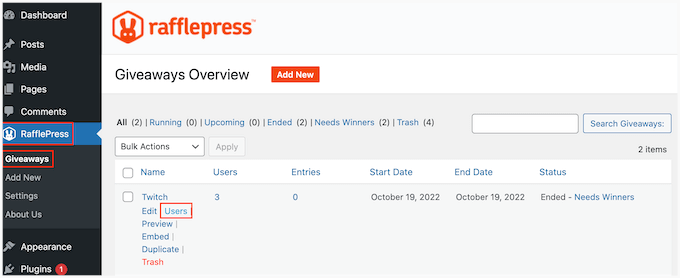
Sur l'écran suivant, cliquons sur « Rapport des participations ».
Vous devriez maintenant voir un diagramme circulaire montrant toutes les différentes méthodes de participation et leurs pourcentages.
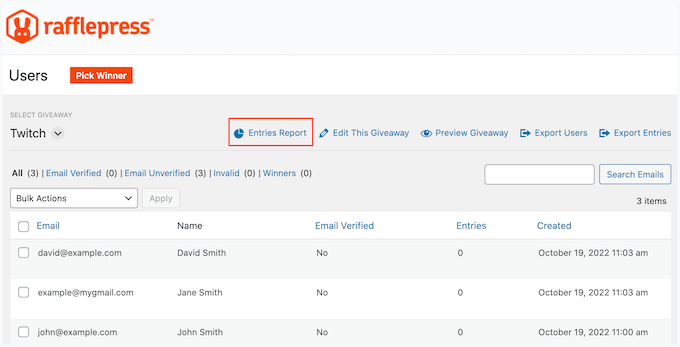
Une autre façon simple d'analyser votre concours est d'utiliser MonsterInsights.
MonsterInsights est le meilleur plugin Google Analytics pour WordPress, et il vous permet de suivre toute l'activité de votre site Web directement depuis votre tableau de bord WordPress. Par exemple, vous pouvez voir comment les gens sont arrivés sur votre page de destination de concours, les actions qu'ils ont effectuées sur cette page, et plus encore.
Nous utilisons nous-mêmes MonsterInsights pour suivre nos conversions, qu'il s'agisse de formulaires, de boutons ou de liens de parrainage. Consultez notre avis détaillé sur MonsterInsights pour plus d'informations sur le plugin.

En analysant les données de votre site Web WordPress avec MonsterInsights, vous pouvez voir quelles actions et promotions ont attiré le plus de personnes vers votre concours et les sources de trafic qui vous ont rapporté le plus de participations. Vous pouvez ensuite utiliser ces informations pour améliorer votre prochain concours.
FAQ : Organiser un cadeau Twitch avec WordPress
Vous avez encore des questions sur les giveaways Twitch ? Voici quelques réponses rapides pour vous aider à démarrer en toute confiance.
Ai-je besoin d'un plan RafflePress payant pour organiser un giveaway Twitch ?
Non, RafflePress propose une version gratuite qui vous permet d'organiser des giveaways basiques. Cependant, pour débloquer des fonctionnalités avancées comme la méthode de participation « Suivez-nous sur Twitch », vous devrez passer à la version Pro.
Comment puis-je m'assurer que mon giveaway est conforme aux règles de Twitch ?
Assurez-vous d'indiquer clairement que Twitch n'est pas associé à votre giveaway et évitez toute participation qui nécessite un paiement. Il est toujours bon de consulter les Conditions d'utilisation de Twitch avant de lancer votre promotion.
Quels types de prix fonctionnent le mieux pour les audiences Twitch ?
Les prix qui résonnent auprès des joueurs et des streamers ont tendance à bien fonctionner. Envisagez d'offrir de la monnaie virtuelle dans le jeu, des clés de jeu exclusives, des produits dérivés de la marque ou du matériel de jeu.
Puis-je utiliser plusieurs méthodes de participation à un seul concours ?
Oui, RafflePress vous permet de configurer diverses méthodes de participation, telles que suivre sur Twitch ou s'abonner à une newsletter par e-mail, pour maximiser la participation. Vous pouvez également rendre certaines actions obligatoires pour participer.
Comment puis-je promouvoir mon concours Twitch pour obtenir plus de participants ?
Utilisez vos canaux existants tels que les panneaux Twitch, les profils de réseaux sociaux et les pages importantes de votre site WordPress. Vous pouvez également envoyer des campagnes par e-mail ou des notifications push web pour encourager les abonnés existants à participer au concours.
Nous espérons que cet article vous a aidé à apprendre comment organiser un concours Twitch dans WordPress. Vous pouvez également consulter notre liste d'experts des meilleurs plugins de médias sociaux pour WordPress et notre guide étape par étape sur comment ajouter la connexion sociale à WordPress.
Si cet article vous a plu, abonnez-vous à notre chaîne YouTube pour des tutoriels vidéo WordPress. Vous pouvez également nous retrouver sur Twitter et Facebook.





Vous avez une question ou une suggestion ? Veuillez laisser un commentaire pour lancer la discussion.